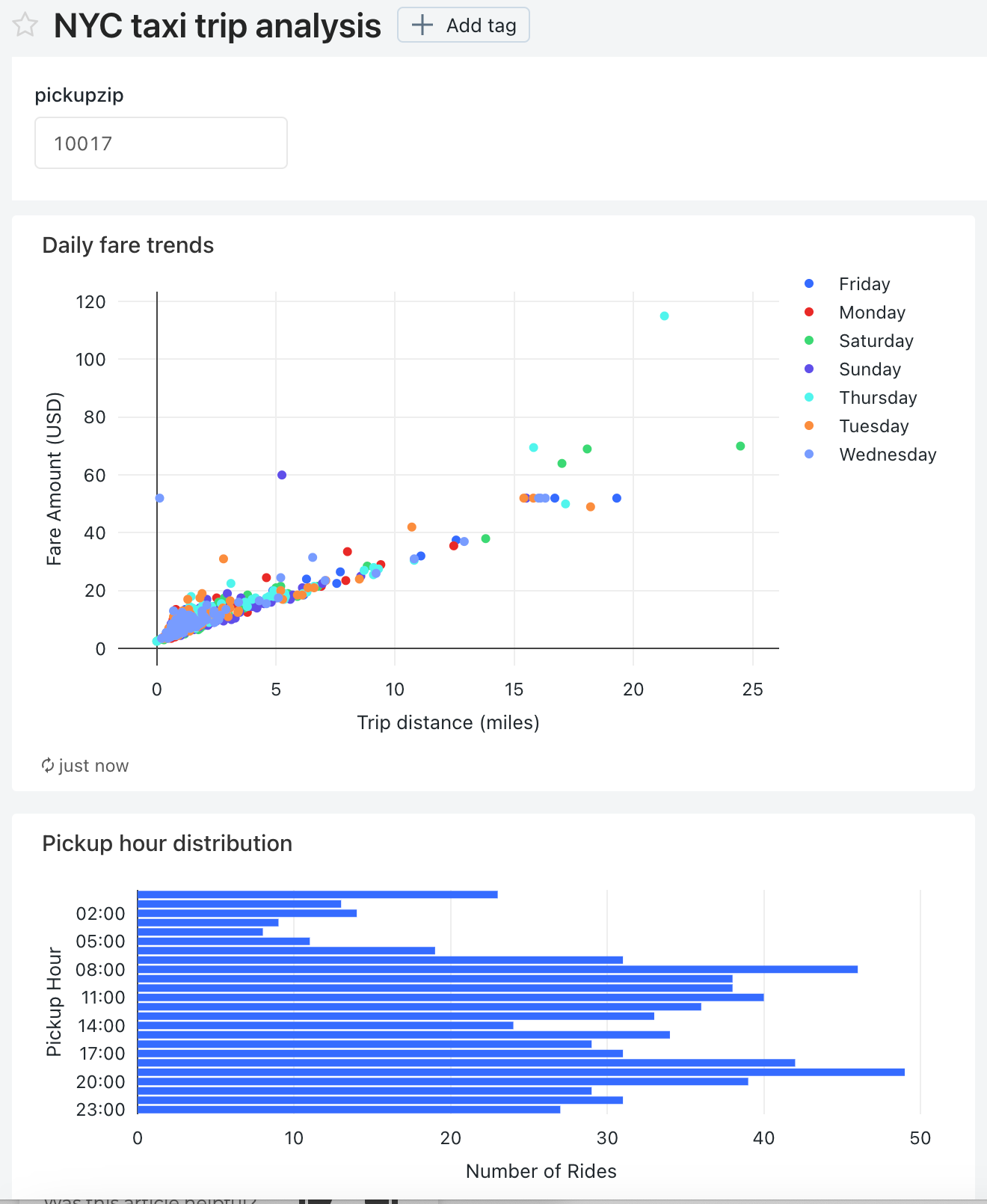Visualizar consultas e criar um painel legado
Este tutorial usa o dataset de táxi da cidade de Nova York em Samples. Ele mostra como usar o editor SQL no Databricks SQL para criar uma visualização para cada uma das várias query e, em seguida, criar um painel usando essas visualizações. Ele também mostra como criar um parâmetro de painel para cada uma das visualizações no painel.
Importante
Databricks recomenda o uso do AI/BI dashboards (anteriormente Lakeview dashboards). As versões anteriores dos painéis, anteriormente chamadas de Databricks SQL dashboards, agora são chamadas de legacy dashboards. A Databricks não recomenda a criação de novos painéis legados.
Cronograma de fim do suporte:
7 de abril de 2025: o suporte oficial para a versão antiga dos painéis será encerrado. Somente problemas críticos de segurança e interrupções de serviço serão abordados.
3 de novembro de 2025: A Databricks começará a arquivar painéis legados que não foram acessados nos últimos seis meses. Os painéis arquivados não estarão mais acessíveis e o processo de arquivamento ocorrerá de forma contínua. O acesso aos painéis usados ativamente permanecerá inalterado.
A Databricks trabalhará com os clientes para desenvolver planos de migração para painéis legados ativos após 3 de novembro de 2025.
Converta painéis antigos usando a ferramenta de migração ou a API REST. Consulte Clonar um painel legado para AI/BI dashboard para obter instruções sobre como usar a ferramenta de migração integrada. Consulte o tutorial do Dashboard para obter um tutorial sobre a criação e o gerenciamento de dashboards usando o site REST API.
Conectar-se ao Databricks SQL com o editor SQL
Clique
 Novo na barra lateral e selecione query.
Novo na barra lateral e selecione query.O editor SQL é aberto.
Selecione um armazém.
Na primeira vez que você cria uma query a lista de SQL warehouse disponível é exibida em ordem alfabética. Na próxima vez que você criar uma query, o último warehouse usado será selecionado.
Clique em Starter Warehouse. Esse depósito é criado automaticamente para o senhor, a fim de ajudá-lo a começar rapidamente. Para obter informações sobre como criar um armazém SQL, consulte Criar um SQL warehouse.
Consulta para distribuição de horário de coleta
No editor SQL, cole a seguinte query na nova janela query para retornar a distribuição de coletas de táxi por hora.
SELECT date_format(tpep_pickup_datetime, "HH") AS `Pickup Hour`, count(*) AS `Number of Rides` FROM samples.nyctaxi.trips GROUP BY 1
Pressione Ctrl/Cmd + Enter ou clique em execução (1000). Após alguns segundos, os resultados query são mostrados abaixo da query no painel de resultados.
Limite 1.000 é selecionado por default para todas query para garantir que a query retorne no máximo 1.000 linhas. Se uma query for salva com a configuração Limit 1000 , essa configuração se aplica a todas as execuções da query (inclusive nos painéis). Se quiser retornar todas as linhas para esta query, você pode desmarcar LIMIT 1000 clicando no menu suspenso de execução (1000) . Se você deseja especificar um limite diferente para o número de linhas, pode adicionar uma cláusula
LIMITem sua query com um valor de sua escolha.O resultado query é exibido na tab Resultados.
Clique em Salvar e salve a query como
Pickup hour.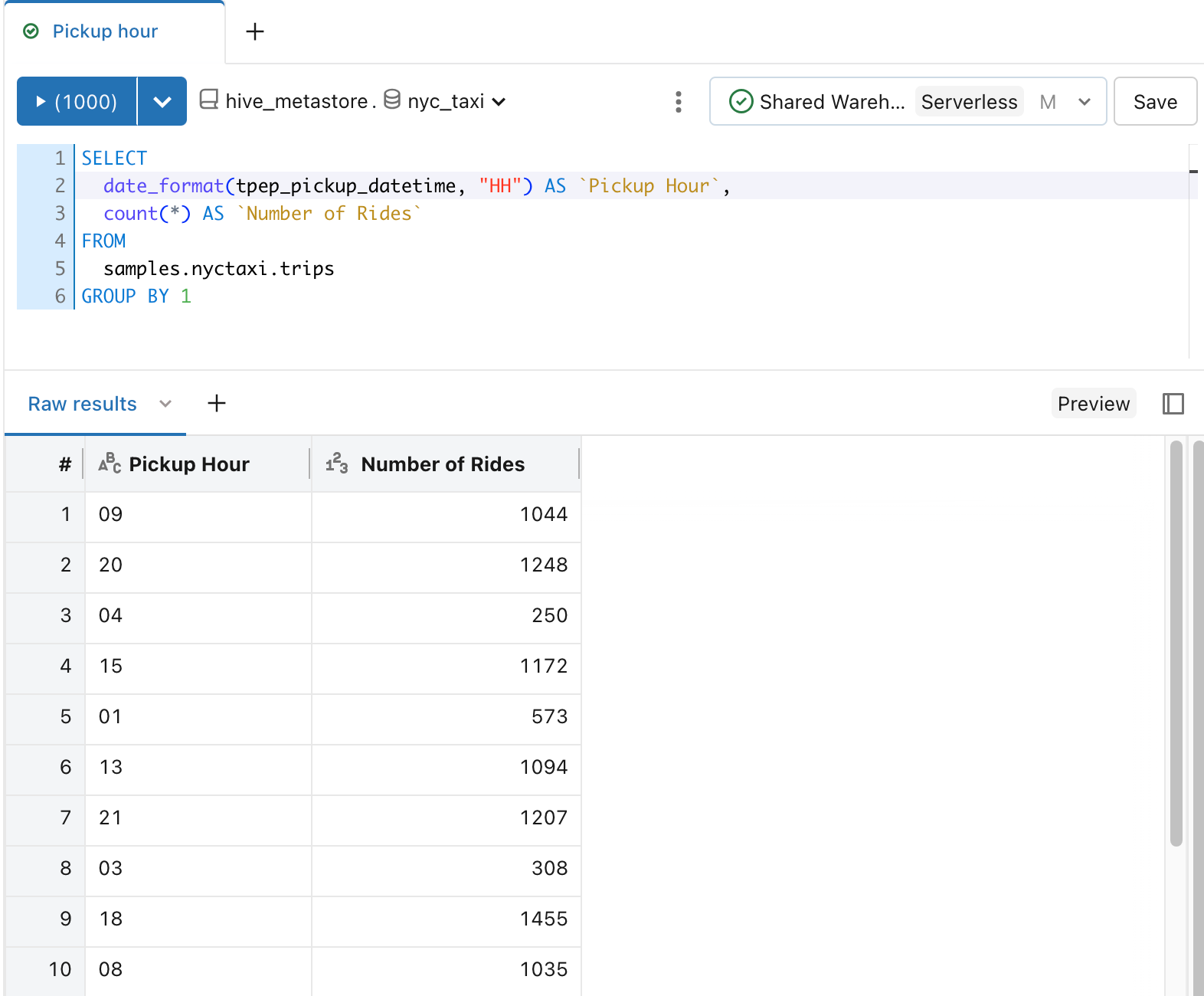
Crie uma visualização para a distribuição de coletas de táxi por hora.
Ao lado da tab Resultados, clique em + e em Visualização.
O editor de visualização é exibido.
No menu suspenso Tipo de visualização , verifique se Barra está selecionada.
Altere o nome da visualização para
Bar chart.Verifique se
Pickup Hourestá especificado para a lista suspensa da coluna Y.Verifique se
Number of RideseSumestão especificados para a lista suspensa da coluna X.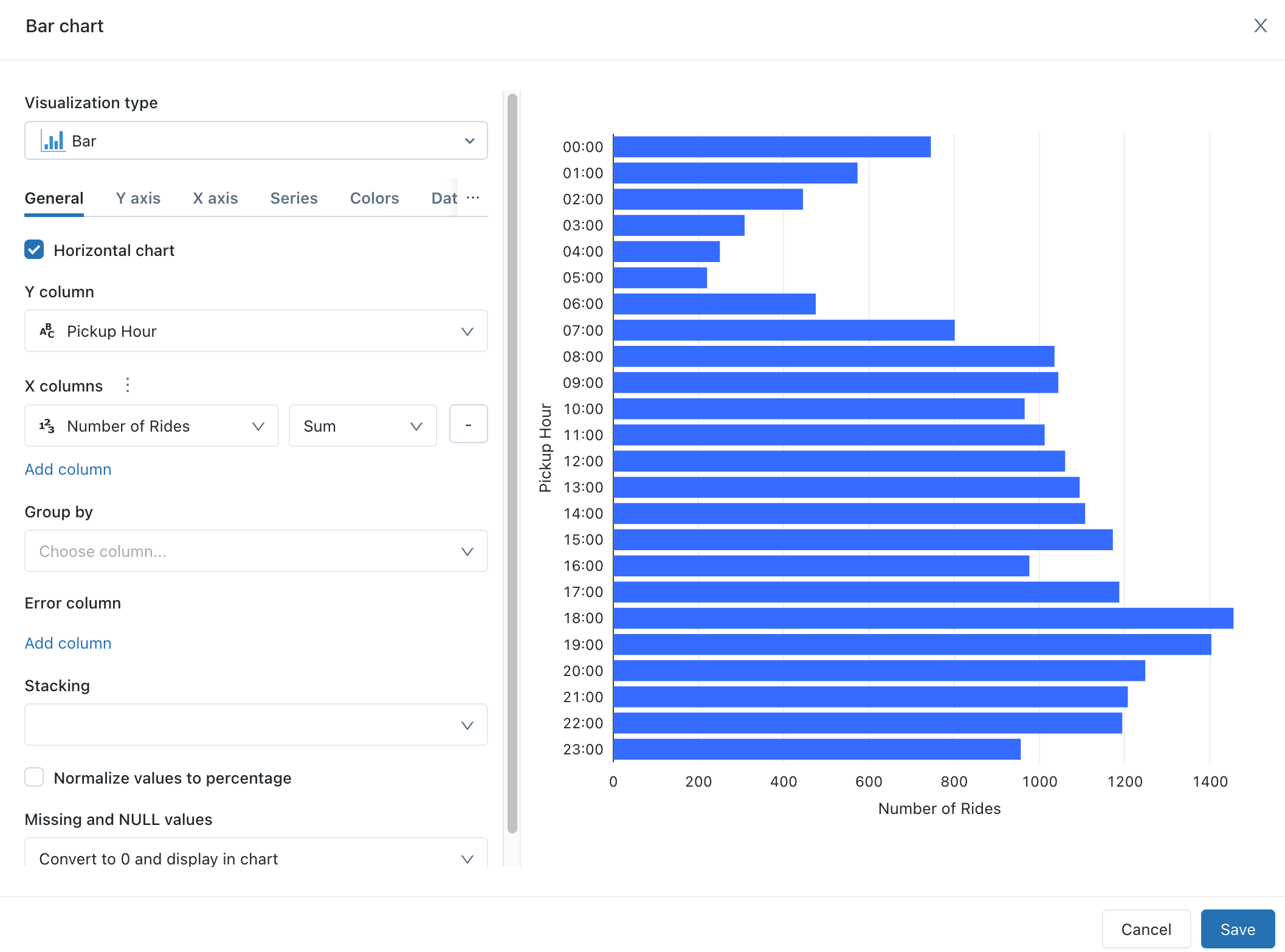
Clique em Salvar.
O gráfico salvo é exibido no editor SQL.
Consultar tendências de tarifas diárias
No editor SQL, clique em + e, em seguida, clique em Criar nova query.
Na nova janela query , cole a query a seguir para retornar as tendências de tarifas diárias.
SELECT T.weekday, CASE WHEN T.weekday = 1 THEN 'Sunday' WHEN T.weekday = 2 THEN 'Monday' WHEN T.weekday = 3 THEN 'Tuesday' WHEN T.weekday = 4 THEN 'Wednesday' WHEN T.weekday = 5 THEN 'Thursday' WHEN T.weekday = 6 THEN 'Friday' WHEN T.weekday = 7 THEN 'Saturday' ELSE 'N/A' END AS day_of_week, T.fare_amount, T.trip_distance FROM ( SELECT dayofweek(tpep_pickup_datetime) as weekday, * FROM `samples`.`nyctaxi`.`trips` ) T
Clique em Salvar e salve a query como
Daily fare to distance analysis.
Crie uma visualização para as tendências de tarifas diárias
Ao lado da tab Resultados , clique em + e em Visualização .
O editor de visualização é exibido.
No menu suspenso Tipo de visualização , selecione Dispersão.
Altere o nome da visualização para
Fare by distance.Na tab Geral , defina o valor da coluna X como
trip_distancee defina o valor das colunas Y comofare_amount.No menu suspenso Agrupar por , defina o valor como
day_of_week.Na tab do eixo X , defina o valor do Nome como
Trip distance (miles).Na tab do eixo Y , defina o valor do Nome como
Fare Amount (USD).Clique em Salvar
O gráfico salvo é exibido no editor SQL.
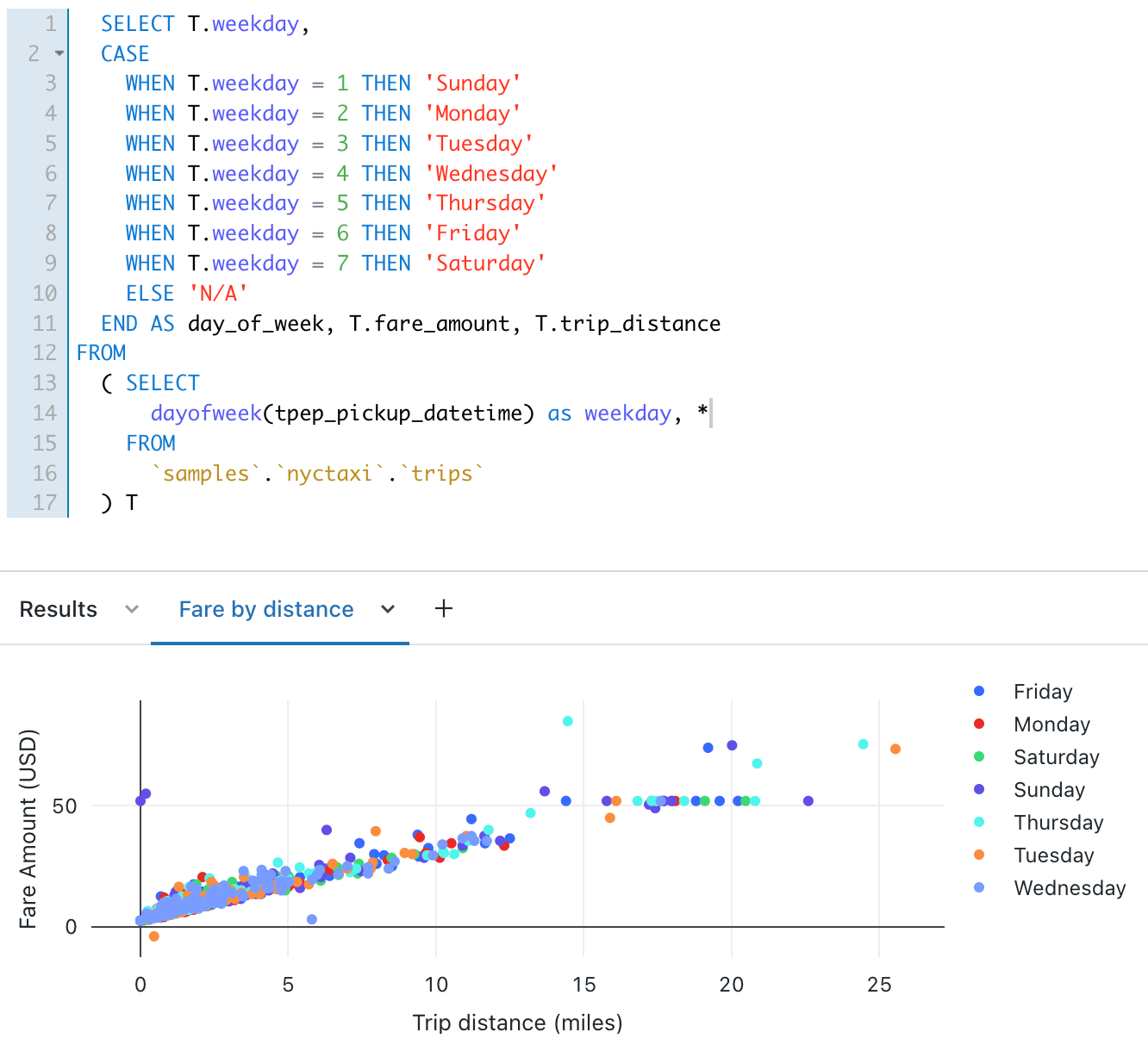
Crie um painel usando essas visualizações
Clique em
 New na barra lateral e selecione Legacy dashboard (Painel legado).
New na barra lateral e selecione Legacy dashboard (Painel legado).Defina o nome do painel como
NYC taxi trip analysis.Clique em Salvar.
Na lista suspensa Escolher armazém , selecione Armazém inicial.
Na lista suspensa Adicionar , clique em Visualização.
Na janela Adicionar widget de visualização , selecione a tarifa diária para query de análise de distância .
Na lista Selecionar visualização existente , selecione Tarifa por distância.
Na caixa de texto Título , digite
Daily fare trends.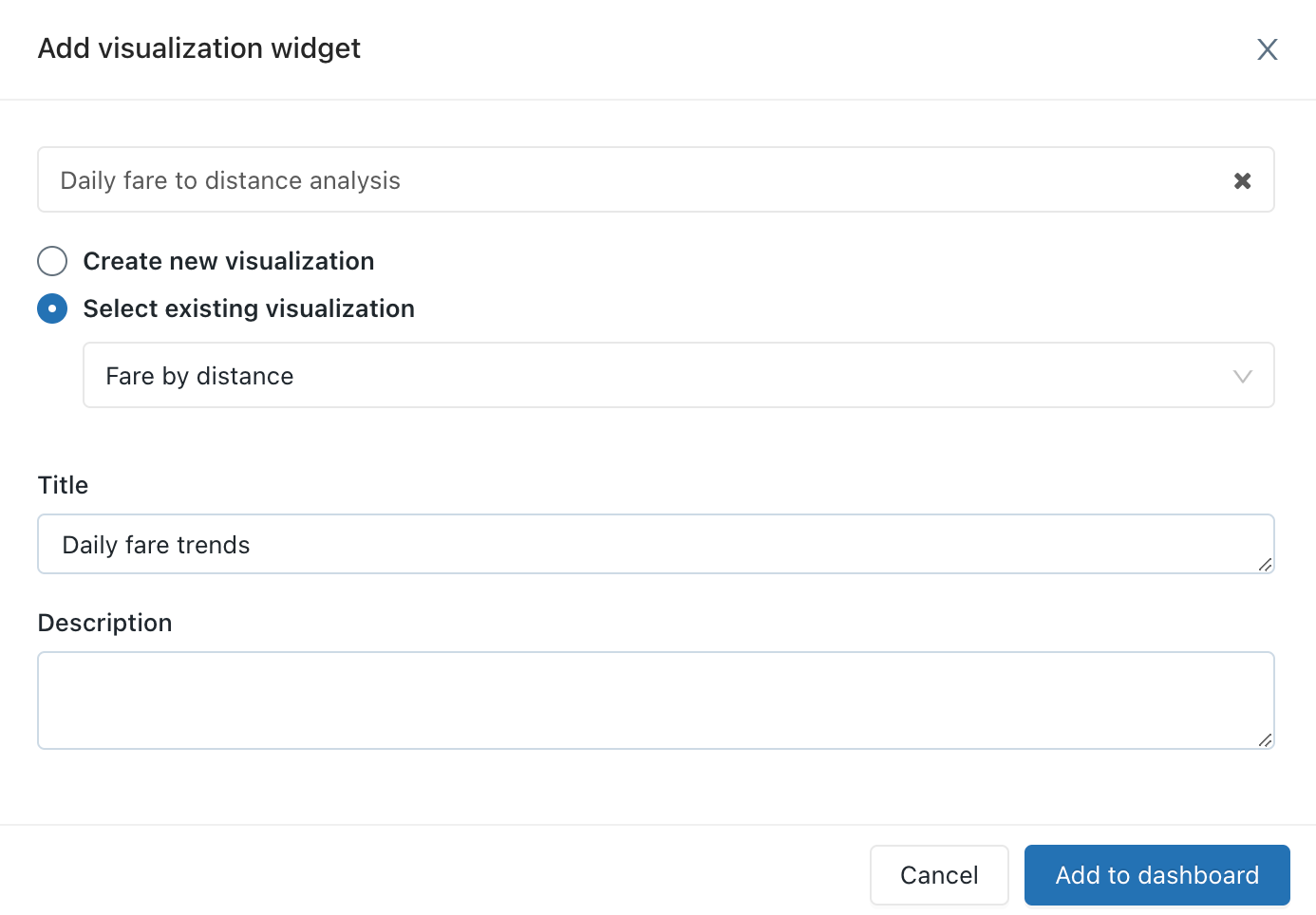
Clique em Add to legacy dashboard (Adicionar ao painel legado).
A visualização de tendências de tarifas diárias aparece na superfície de design do painel.
Na lista suspensa Adicionar para adicionar um segundo widget ao painel, clique em Visualização.
Na janela Adicionar widget de visualização ,selecione query de horário de coleta .
Na lista Selecionar visualização existente , selecione Gráfico de barras.
Na caixa de texto Título , digite
Pickup hour distribution.Clique em Add to legacy dashboard (Adicionar ao painel legado).
Redimensione esta visualização para corresponder à largura da primeira visualização no painel.
Clique em Edição concluída.
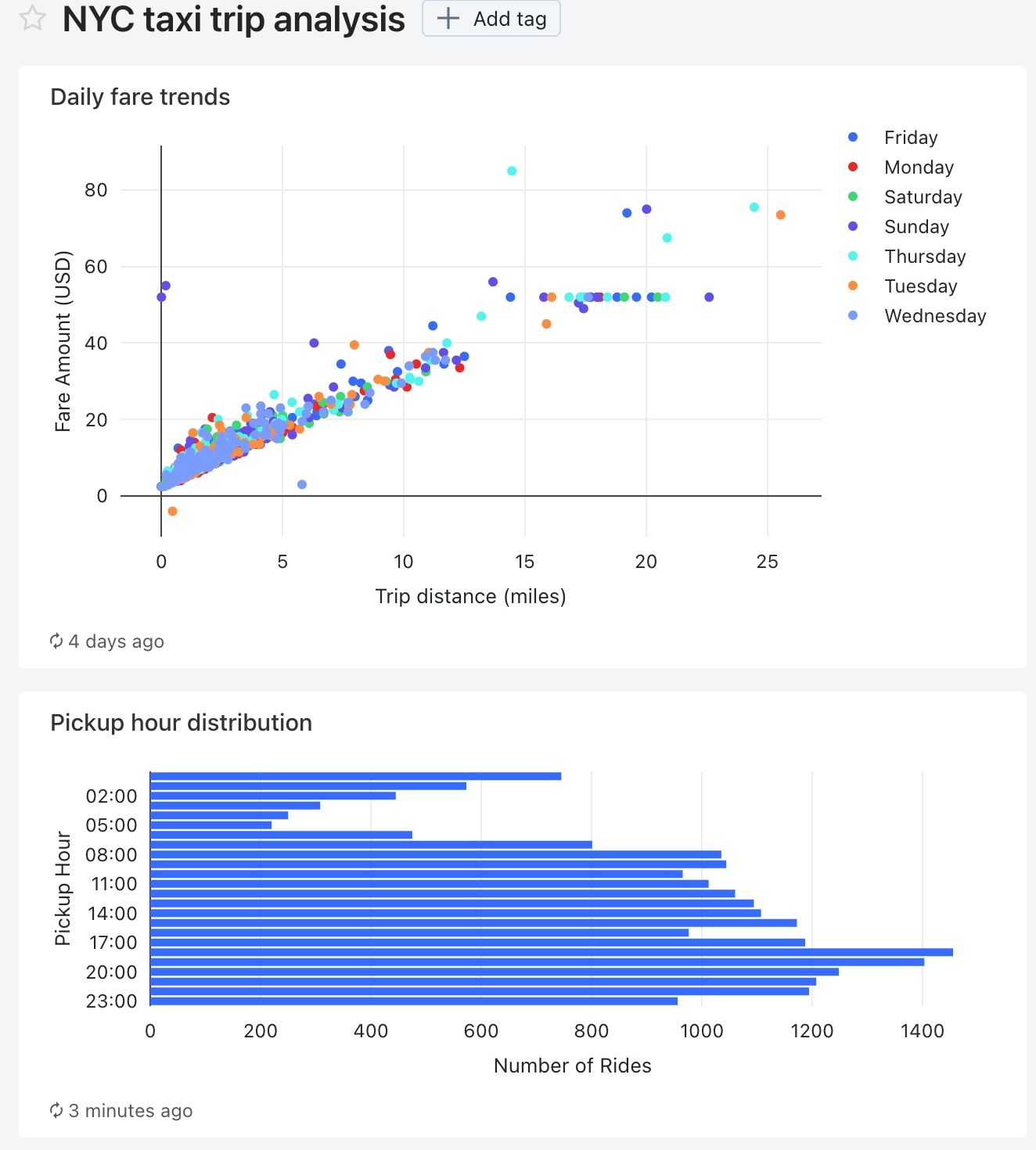
Adicione um parâmetro de código postal de retirada a cada consulta
No editor SQL, abra a tarifa diária para query de análise de distância.
Adicione a
WHEREcláusula a seguir à query de análise de tarifa diária para distância para filtrar a query por código postal de coleta.WHERE pickup_zip IN ({{ pickupzip }})
Na caixa de texto pickupzip , insira
10018e clique em Aplicar alterações para executar a query com o parâmetro de código postal de coleta.Clique em Salvar.
Abra a query Hora de coleta .
Adicione a
WHEREcláusula a seguir à query Horário de coleta para filtrar a query pelo CEP de coleta. Adicione esta cláusula antes da cláusulaGROUP BY.WHERE pickup_zip IN ({{ pickupzip }})
Na caixa de texto pickupzip , insira
10018e clique em Aplicar alterações para executar a query com o filtro de código postal de coleta.Clique em Salvar.
Atualize o painel para usar um parâmetro de painel
Abra o painel de análise de viagem de táxi em Nova York .
Cada uma das visualizações agora inclui um parâmetro para o CEP de retirada.
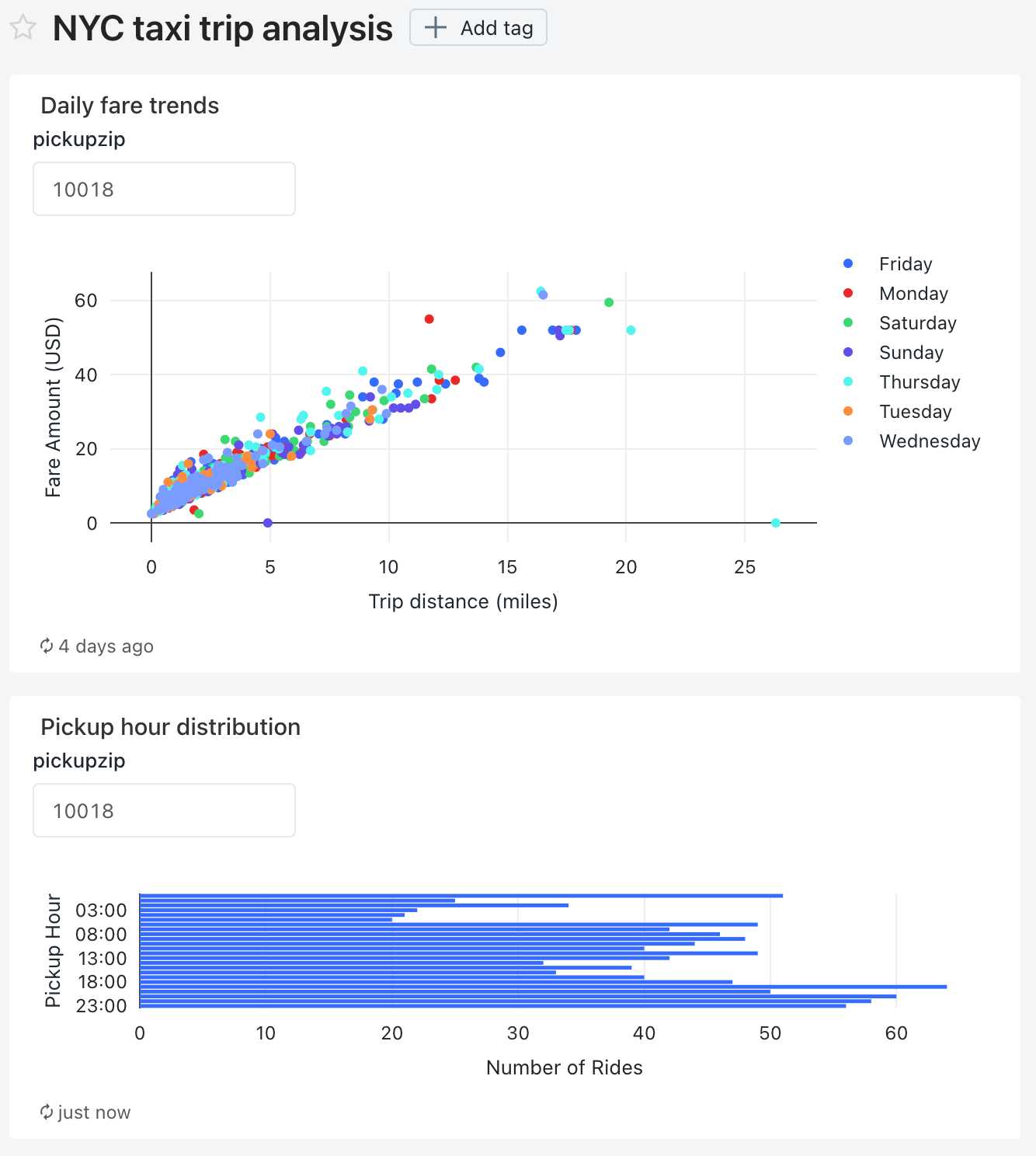
Clique no menu kebab
 para esse painel e, em seguida, clique em Edit (Editar).
para esse painel e, em seguida, clique em Edit (Editar).Clique no menu kebab
 para visualização de tendências de tarifas diárias e, em seguida, clique em Change widget settings (Alterar configurações do widget).
para visualização de tendências de tarifas diárias e, em seguida, clique em Change widget settings (Alterar configurações do widget).Na seção Parâmetros , clique no ícone de lápis
 para o parâmetro Widget no campo Valor .
para o parâmetro Widget no campo Valor .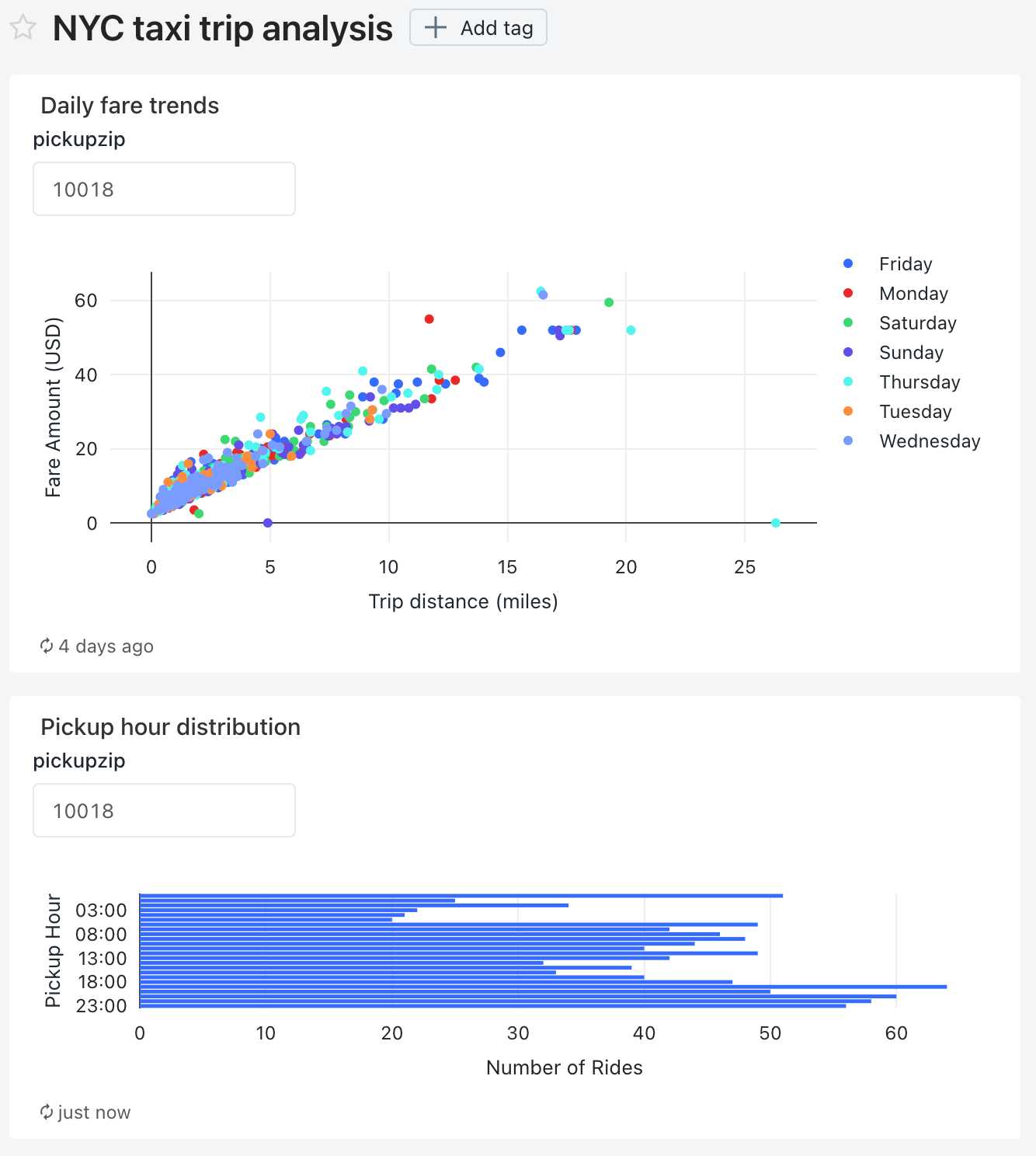
Na janela Editar origem e valor , altere o parâmetro Origem para Novo painel.
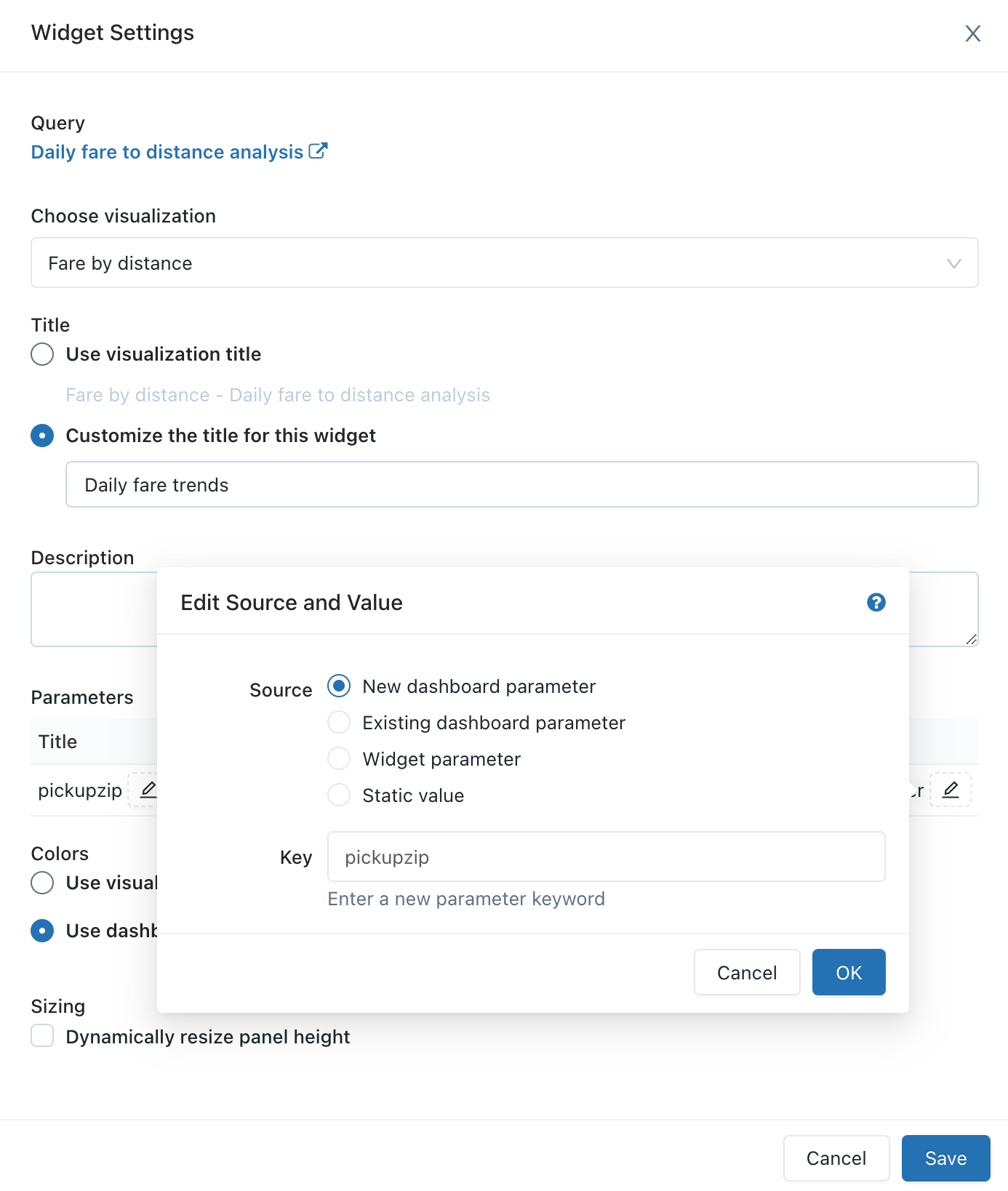
Clique em OK e, em seguida, clique em Salvar.
O parâmetro do painel pickupzip aparece e o parâmetro do widget para a visualização de tendências de tarifas diárias não aparece mais.
Clique no menu kebab
 para visualização da distribuição da hora de coleta e, em seguida, clique em Change widget settings (Alterar configurações do widget).
para visualização da distribuição da hora de coleta e, em seguida, clique em Change widget settings (Alterar configurações do widget).
Na seção Parâmetros , clique no ícone de lápis
 para o parâmetro Widget no campo Valor .
para o parâmetro Widget no campo Valor .Na janela Editar fonte e valor , altere o parâmetro Fonte para Painel existente.
Verifique se pickupzip está selecionado como o valor key .
Clique em OK e, em seguida, clique em Salvar.
O parâmetro do widget para a visualização Distribuição do horário de coleta não aparece mais.
Clique em Edição concluída.
Altere o valor do parâmetro do painel pickupzip para
10017e clique em Aplicar alterações.Os dados em cada uma das visualizações agora exibem os dados para retiradas no CEP 10017.